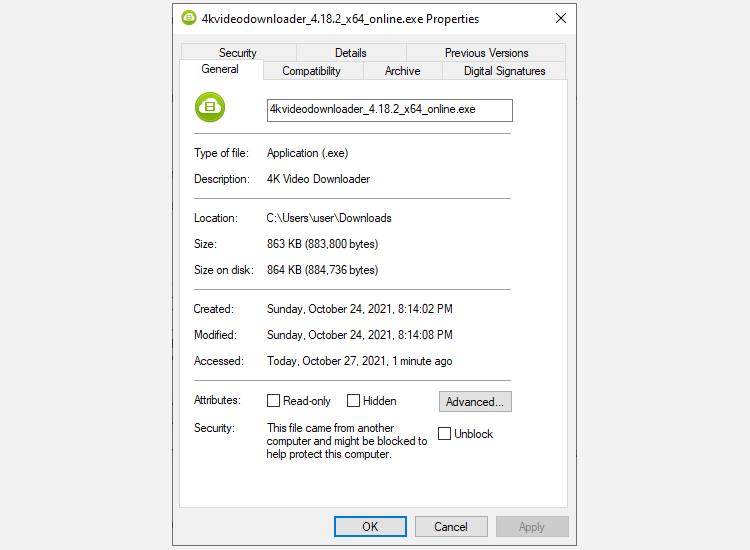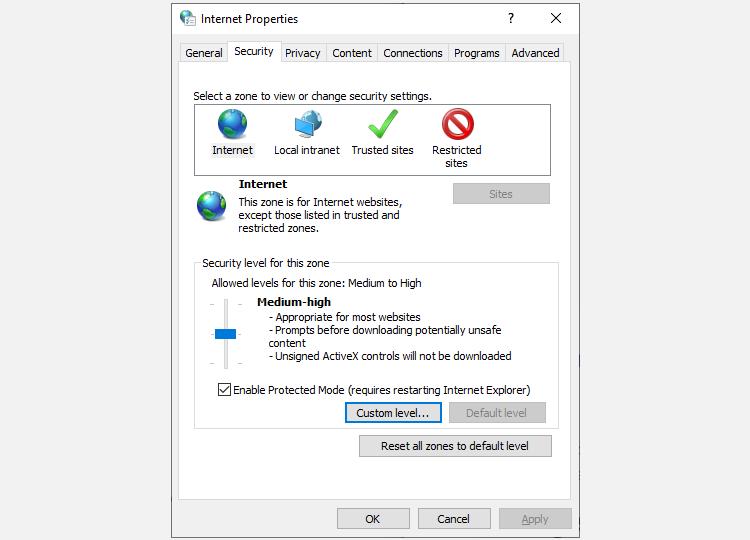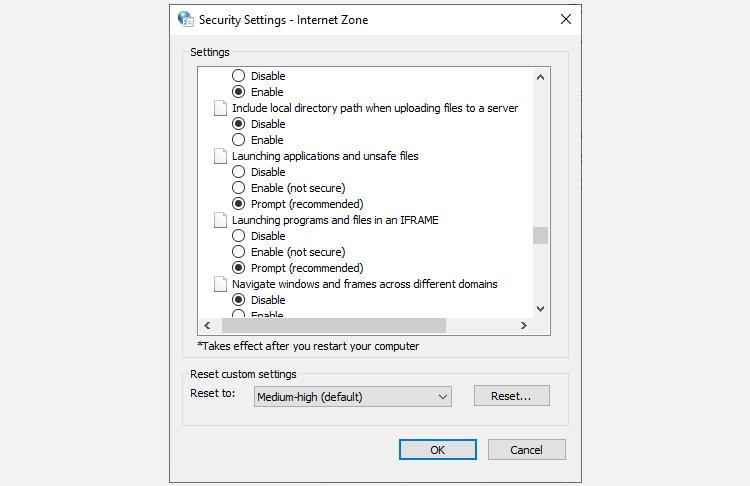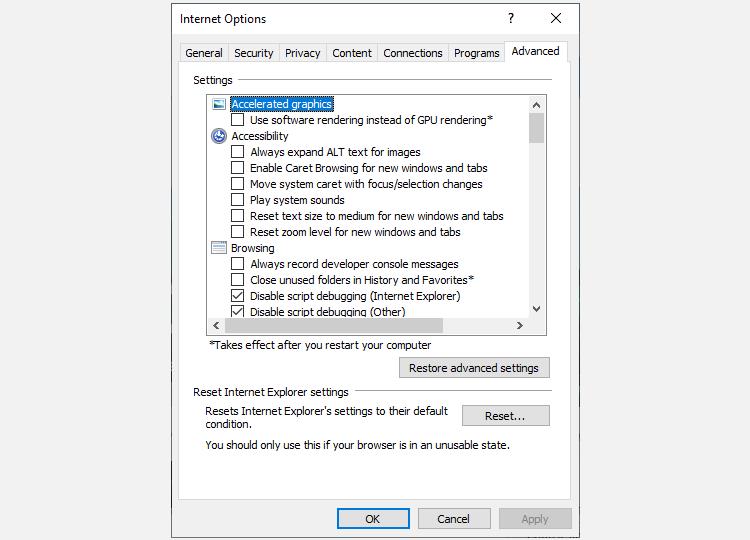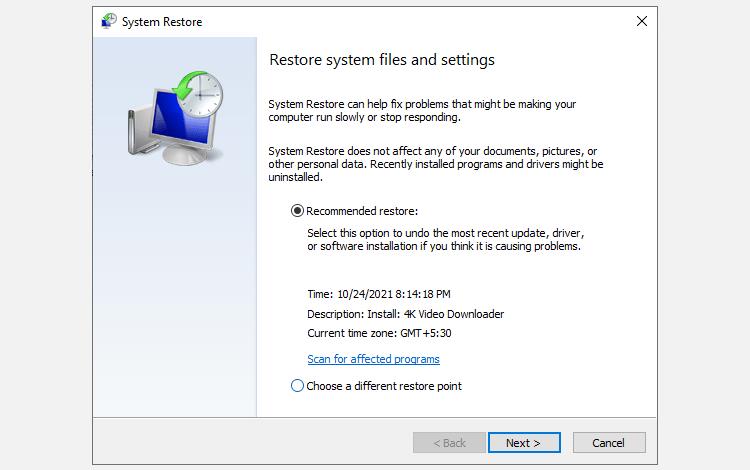Hai appena provato ad aprire un file su Windows e hai ricevuto un errore che diceva " Questi file non possono essere aperti "? L'errore si verifica principalmente per i file .exe, ma alcuni utenti lo hanno riscontrato anche con altri tipi di file. Il problema si verifica più comunemente su Windows 7 e 8, ma puoi ancora riscontrarlo su un PC Windows 10.
Fortunatamente, correggere l'errore non dovrebbe richiedere più tempo che finire una tazza di caffè. Ciò che potrebbe richiedere un po' più di tempo è determinare la causa dell'errore in modo da poter applicare la correzione appropriata. Dalle proprietà di Internet alle impostazioni di Internet Explorer, potrebbero esserci diversi motivi che potrebbero causare l'errore.
Qualunque sia la causa, una delle seguenti correzioni ti consentirà di accedere nuovamente a quei file senza sentirti come strapparti i capelli.
1. Controlla se il tuo file è bloccato
A volte, quando scarichi un file eseguibile da Internet o trasferisci file tra PC , Windows potrebbe decidere di bloccare il file per proteggere il tuo sistema. Quando ciò accade, vedrai l'errore " Questi file non possono essere aperti ", ma una soluzione in due passaggi è tutto ciò che serve per sbloccare questo file.
Per illustrare questo comportamento qui, abbiamo scaricato il file di installazione di 4K Video Downloader su un PC. Windows non ci ha bloccato l'accesso a questo file, ma ci ha avvisato nella sezione Sicurezza nella scheda Proprietà file > Generale .
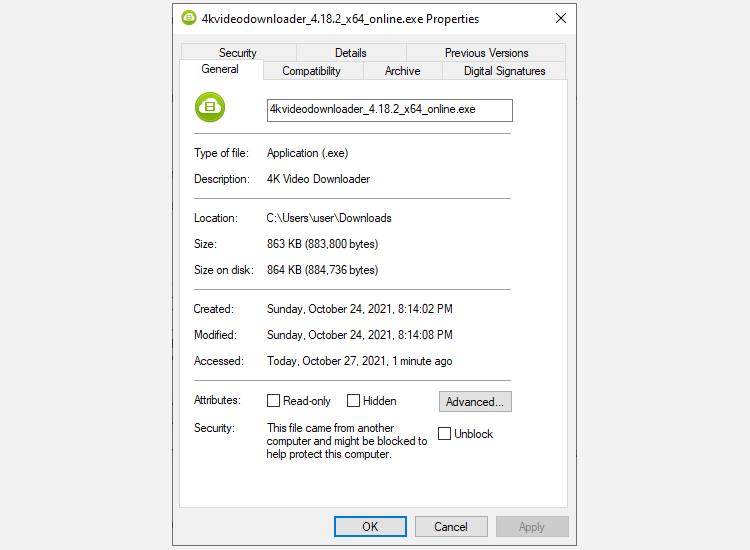
Il messaggio dice " Questo file proviene da un altro computer e potrebbe essere bloccato per proteggere questo computer " . Se non riesci ad accedere al file, puoi risolverlo selezionando la casella Sblocca e premendo OK . Se utilizzi una versione diversa di Windows, potresti vedere un pulsante invece di una casella di controllo, ma il processo è lo stesso.
Una volta che hai finito, prova a eseguire il file e vedi se tutto è tornato a posto.
2. Modifica le tue proprietà Internet
Windows controlla le tue proprietà Internet quando decidi se consentire l'esecuzione di un file sul tuo PC. Se le tue proprietà Internet contrassegnano un file come non sicuro, Windows ti darà l' errore " Questi file non possono essere aperti ". Pertanto, per modificare il comportamento di Windows, dovrai apportare alcune modifiche alle tue Proprietà Internet.
Nota che questo richiederà di rendere le tue impostazioni di sicurezza meno rigorose dalle Proprietà Internet. Sebbene tu possa essere in grado di correggere l'errore in questo modo, renderà anche il tuo sistema vulnerabile alle minacce alla sicurezza se non sei consapevole di quali file scarichi sul tuo sistema.
Se decidi di seguire questa strada, inizia aprendo Proprietà Internet. Per fare ciò, premi Win + R , digita inetcpl.cpl e premi Invio . Passa alla scheda Sicurezza nella finestra Proprietà Internet e fai clic sul pulsante Livello personalizzato .
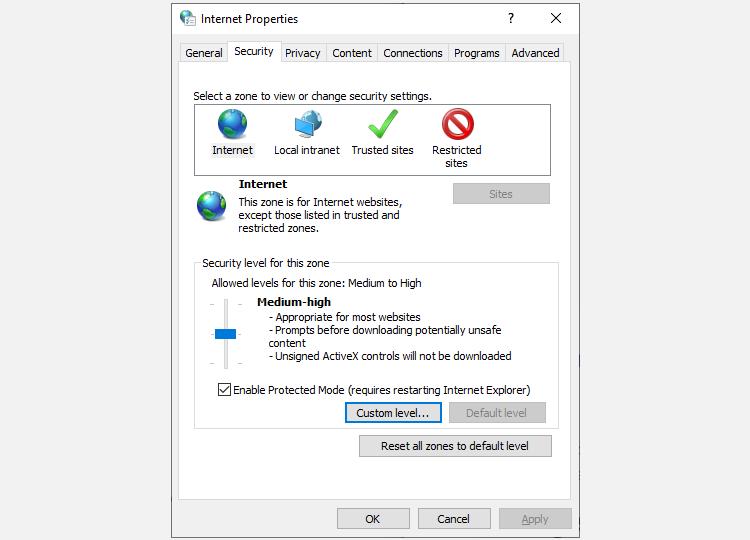
Vedrai ora una finestra chiamata Impostazioni di sicurezza - Zona Internet . Scorri l'elenco nella sezione Impostazioni e cerca Avvio applicazioni e file non sicuri .
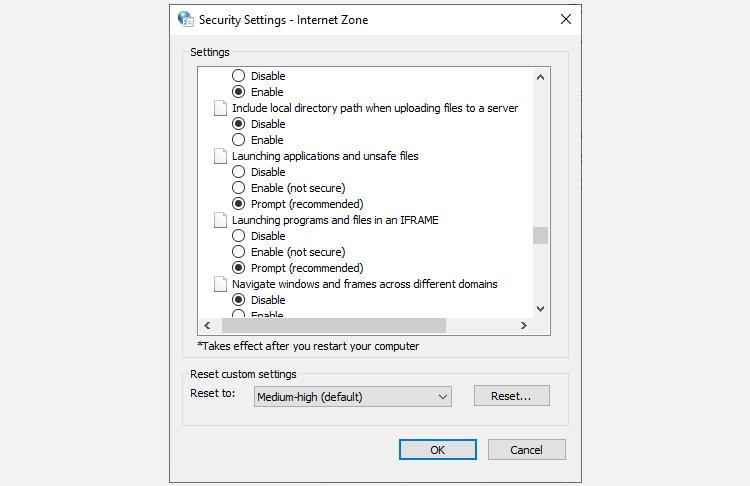
Assicurati che il pulsante di opzione per Prompt (consigliato) sia selezionato. Questa opzione è in genere selezionata per impostazione predefinita, ma se hai armeggiato con le tue proprietà Internet in passato, potresti averla inavvertitamente modificata in Disattiva .
Al termine, fai clic su OK e verifica se riesci a eseguire il file.
3. Prova a modificare i valori nel registro di Windows
Se le correzioni precedenti non hanno funzionato per te, puoi anche provare a consentire file non sicuri modificando il registro di Windows . Dovrai aggiungere una nuova voce di registro utilizzando il prompt dei comandi. Inizia avviando il prompt dei comandi con privilegi elevati premendo Win + R , digitando cmd e premendo Ctrl + Maiusc + Invio .
Esegui uno per uno i seguenti comandi:
reg add "HKCU\Software\Microsoft\Windows\CurrentVersion\Policies\Associations" /v "DefaultFileTypeRisk" /t REG_DWORD /d "1808" /f reg add "HKCU\Software\Microsoft\Windows\CurrentVersion\Policies\Attachments" /v "SaveZoneInformation" /t REG_DWORD /d "1" /f
Questo aggiungerà due nuove chiavi di registro. Al termine, riavvia il PC e prova ad aprire i file.
4. Ripristina Internet Explorer
Se utilizzi Internet Explorer, potrebbe essere utile ripristinare le impostazioni predefinite. Per ripristinare le impostazioni di Internet Explorer, fai clic sull'icona con i puntini di sospensione in alto a destra nel browser e fai clic su Opzioni Internet . Passa alla scheda Avanzate e fai clic sul pulsante Ripristina .
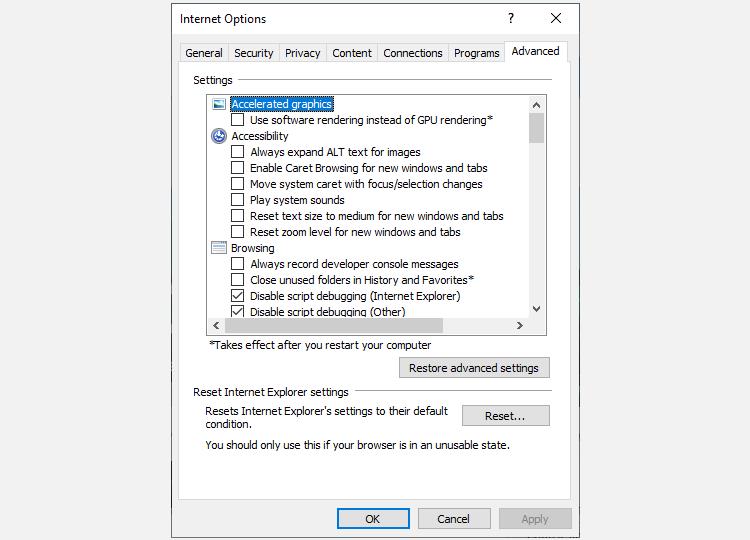
Quando richiesto, conferma il ripristino e riavvia il PC.
Se non riesci ancora a eseguire i file che desideri, forse è il momento dell'ultima risorsa.
5. Ripristina il tuo computer a un punto di ripristino del sistema precedente
Se sei stato in grado di eseguire un particolare file nel recente passato ma hai iniziato a ricevere questo errore dopo aver pasticciato con alcune impostazioni, potresti ripristinare il tuo sistema a uno stato precedente in cui tutto andava a gonfie vele.
Per fare ciò, devi prima assicurarti di avere un punto di ripristino del sistema creato sul tuo PC. Inizia premendo Win + R , digitando rstrui e premendo Invio . Questo avvierà la finestra Ripristino configurazione di sistema . Se disponi di un punto di ripristino, ne vedrai uno sotto l' opzione di ripristino consigliato .
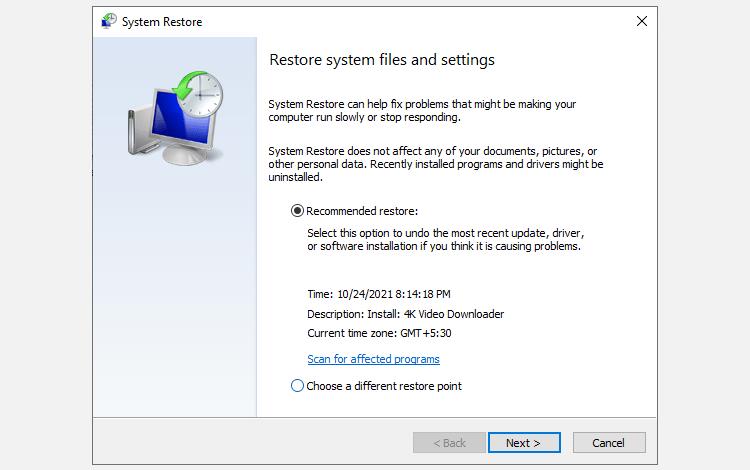
Se non disponi di un punto di ripristino, vedrai il messaggio " Nessun punto di ripristino è stato creato sull'unità di sistema del tuo computer " . , non puoi utilizzare questo metodo per risolvere il problema.
Correlati : Ripristino configurazione di sistema non funziona su Windows? 5 suggerimenti e soluzioni da provare
Se si dispone di un punto di ripristino sul sistema, scegliere il punto di ripristino consigliato o sceglierne uno diverso in base a quando si è verificato il problema e fare clic su Avanti . Continua seguendo le istruzioni della procedura guidata. Una volta ripristinato il sistema, il PC si riavvierà e ora dovresti essere in grado di eseguire i file desiderati.
Puoi aprire i file ora?
Si spera che una di queste correzioni abbia funzionato per te e non ricevi più l' errore Impossibile aprire questi file . Se lo sei ancora, tuttavia, potresti provare a ripristinare il PC. Tutte le impostazioni di Windows torneranno ai valori predefiniti e alcuni file potrebbero andare persi durante il processo, quindi è buona norma creare un backup prima di ripristinare.